无线打印机的出现使得打印变得更加便捷和灵活。通过无线网络连接打印机,您可以轻松地从任何设备上发送打印任务,而不需要使用传统的有线连接方法。那么,怎样通过无线网络连接打印机,下面便是一份详细的指南,介绍如何通过无线网络连接打印机。

一、无线连接打印机步骤介绍
1、确认打印机支持无线连接
在开始设置之前,确保您的打印机支持无线连接功能。通常在打印机的说明书或者官方网站上都可以找到相关信息。如果您的打印机不支持无线连接,您可能需要购买一个适配器来实现无线功能。
2、连接打印机至无线网络
打印机需要连接至同一无线网络才能与其他设备进行通信。下面是步骤:
①、打开打印机的控制面板或者菜单。
②、寻找“设置”或者“网络设置”选项。
③、选择“无线设置”或者“Wi-Fi设置”。
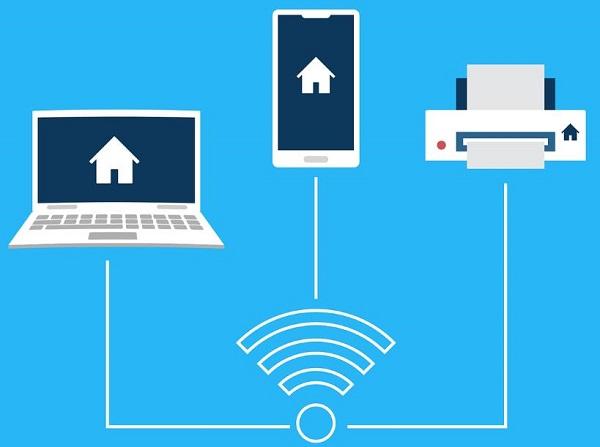
④、打开无线功能并搜索可用的无线网络。
⑤、选择您要连接的无线网络并输入相应的密码(如果有)。
⑥、等待一段时间,直到打印机成功连接至无线网络。
3、安装打印机驱动程序
要在计算机上使用无线打印机,您需要安装打印机驱动程序。这将允许计算机与打印机进行通信并发送打印任务。以下是安装驱动程序的步骤:

 好评率97%
好评率97%  下载次数:5316621
下载次数:5316621 ①、下载安装并打开“驱动人生”切换到“驱动管理”栏目;
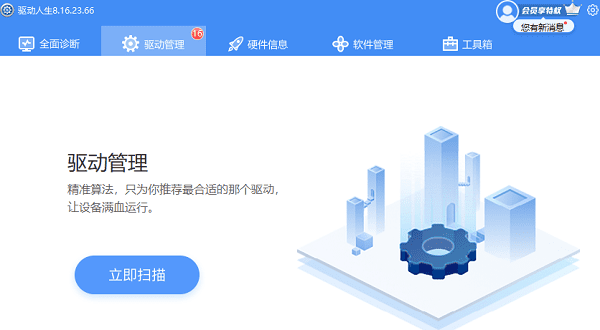
②、点击“立即扫描”按钮软件便会自动检测打印机型号匹配对应的驱动进行下载安装。
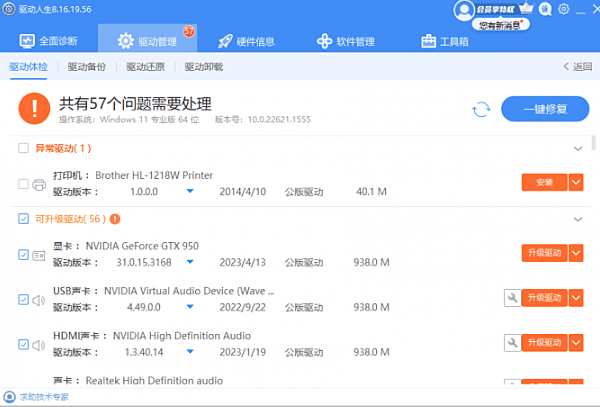
4、连接计算机至无线打印机
一旦打印机和计算机都连接至同一无线网络并安装了正确的驱动程序,您可以开始连接计算机至无线打印机。以下是步骤:
①、打开计算机的控制面板或者设置。
②、寻找“设备”或者“打印机”选项。
③、点击“添加打印机”或者“添加设备”按钮。
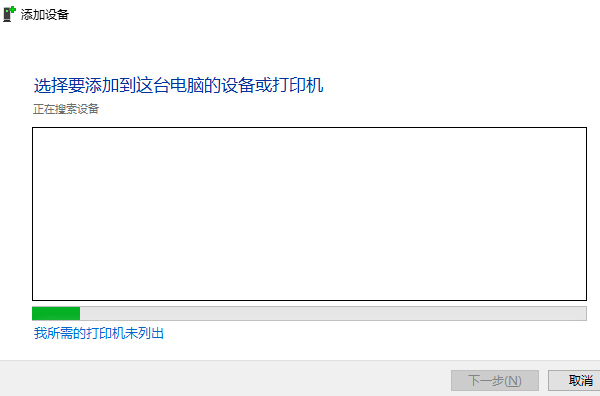
④、计算机会搜索可用的打印机。选择您要连接的打印机并点击“下一步”。
⑤、根据提示完成连接过程。这可能包括输入打印机的IP地址或者选择正确的驱动程序。
5、测试打印
一旦计算机成功连接至无线打印机,您可以进行测试打印以确保一切正常工作。以下是步骤:
①、打开您想要打印的文档或者图片。
②、点击“文件”然后选择“打印”选项。
③、在打印对话框中,选择已连接的无线打印机。
④、调整打印设置(如纸张大小、打印质量等)并点击“打印”按钮。
⑤、观察打印机是否正常工作并输出所需的打印物品。
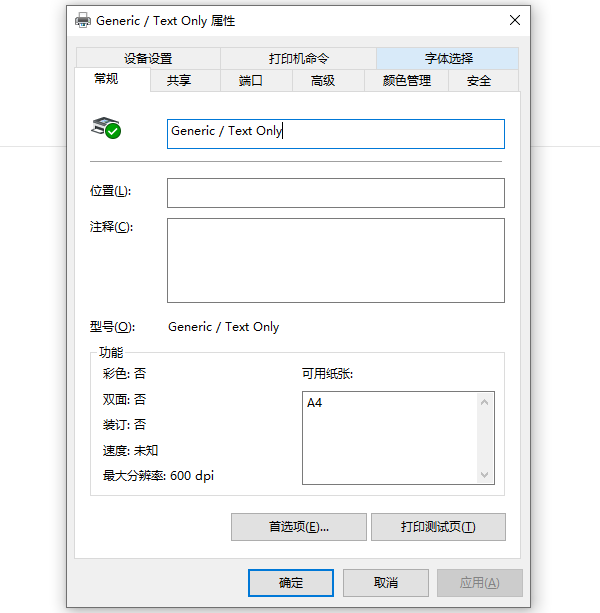
以上就是怎样通过无线网络连接打印机,无线连接打印机步骤介绍。希望对大家有所帮助。如果遇到网卡、显卡、蓝牙、声卡等驱动的相关问题都可以下载“驱动人生”进行检测修复,同时驱动人生支持驱动下载、驱动安装、驱动备份等等,可以灵活的安装驱动。



